电脑运行Photoshop CC缓慢且提示无法加载插件如何解决
更新日期:2024-03-21 16:29:07
来源:转载
手机扫码继续观看

在电脑系统中使用软件工具时遇到一些问题时很正常的,关键是我们应该如何去解决。有用户在电脑中安装Photoshop CC后,发现PS CC运行缓慢,而且会出现无法加载某插件的提示。对于这样的问题,我们可通过下面的方法来解决。

1、先看看是什么插件,点击菜单栏中的“窗口”——“扩展功能”,可以看到有一个插件;
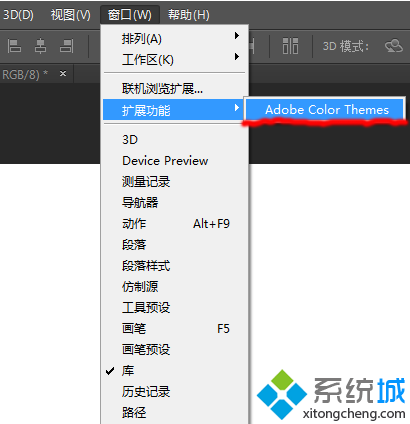
2、这个插件并不常用,可以选择不加载,打开首选项,或使用快捷键Ctrl+K打开;

3、点击左侧的“增效工具”;
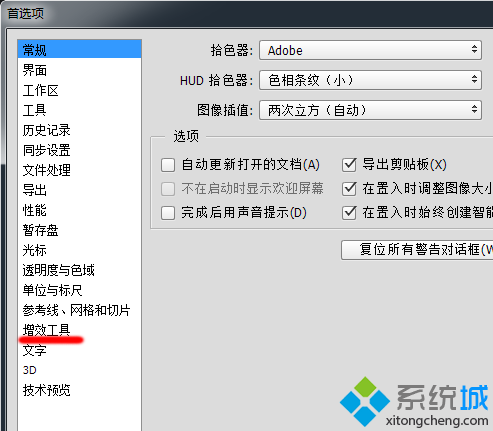
4、在“滤镜&扩展面板”中取消勾选“载入扩展面板”,并点击确定,这样可以阻止加载不必要的启动项;
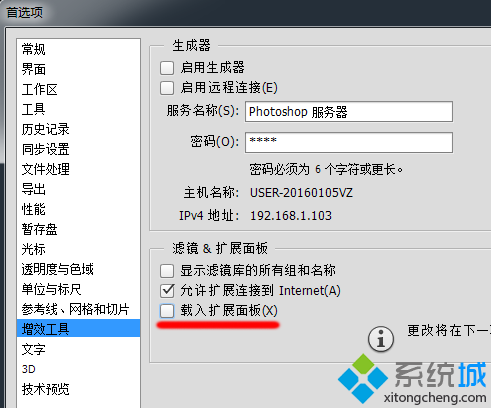
5、再次运行Photoshop CC,可以感觉提升了启动速度,没有错误提示,而且“扩展功能”选项显示为灰色。

如果在电脑中发现PS CC运行缓慢而且提示无法加载插件,就可以通过上述方法来阻止加载不必要的插件解决这个问题。
该文章是否有帮助到您?
常见问题
- monterey12.1正式版无法检测更新详情0次
- zui13更新计划详细介绍0次
- 优麒麟u盘安装详细教程0次
- 优麒麟和银河麒麟区别详细介绍0次
- monterey屏幕镜像使用教程0次
- monterey关闭sip教程0次
- 优麒麟操作系统详细评测0次
- monterey支持多设备互动吗详情0次
- 优麒麟中文设置教程0次
- monterey和bigsur区别详细介绍0次
系统下载排行
周
月
其他人正在下载
更多
安卓下载
更多
手机上观看
![]() 扫码手机上观看
扫码手机上观看
下一个:
U盘重装视频












